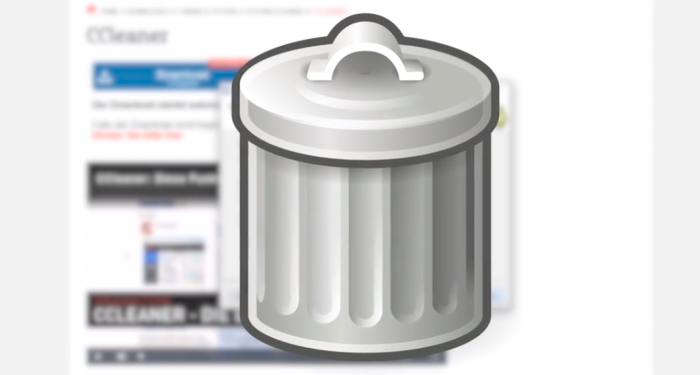Deaktivace automaticky spouštěných programů
Nejprve drobné upozornění: deaktivujte pouze procesy programů, které jste nainstalovali sami a víte, že už je nebudete potřebovat.
- Současným stiskem kláves Ctr+Shift+Esc spusťte Správce úloh.
- Zvolte záložku Po spuštění. Zobrazí se vám všechny programy, které se spouští při startu Windows.
- Vyberte požadovaný proces a klikněte na tlačítko vpravo dole Zakázat.

Windows 10: deaktivace programů v AutoStartu.
Windows 10: odebrání spouštěcích programů
Jako alternativu k deaktivaci programů můžete jednotlivé položky v AutoStartu zcela odstranit. To je užitečné v případech, kdy nelze proces deaktivovat.
- Spusťte Správce úloh.
- Jděte na kartu Procesy a ukončete běžící proces.
- Pomocí bezplatného nástroje CCleaner nyní můžete položku odstranit.
- Spusťte CCleaner, vyberte z funkcí v seznamu vlevo položku Tools a zvolte Startup.
- Označte požadovanou položku v seznamu Startup a klikněte vpravo na tlačítko Delete.
Přidávání spouštěných programů ve Windows 10
Pokud naopak některý z programů používáte velmi často, můžete si nastavit jeho spouštění spolu s Windows. Pokud samotný program takovou volbu nenabízí, můžete vše nastavit ručně.
- Současným stiskem tlačítek Windows+R otevřete okno Spustit.
- Do editačního pole vepište shell:startup a potvrďte ok. Otevře se Souborový správce a složka Po spuštění.
- Do složky vložte všechny programy, které chcete spustit při startu Windows.
- TIP: u programů do uvedené složky vkládejte jejich zástupce.
Doporučení: s tímto hardwarem startují Windows bleskově
Čím více spouštěcích programů odeberete, tím rychleji se zařízení spustí. Mnohem lepší je však použít správný hardware. Vše závisí na rychlém pevném disku a procesoru.
- Z tohoto důvodu se vyplatí investovat do disku SSD. Funguje mnohem ryhleji než běžné pevné disky a zrychluje počítač téměř při každé operaci.
- Existuje také mnoho notebooků, které už SSD nabízí a ani procesor nemají slabý.
| 1. | Lenovo E31 - 70 |
|---|---|
| 2. | Fujitsu Lifebook A514 |
| 3. | Lenovo Yoga 300 |
| 4. | Acer Aspire ES1 331 C8XF |